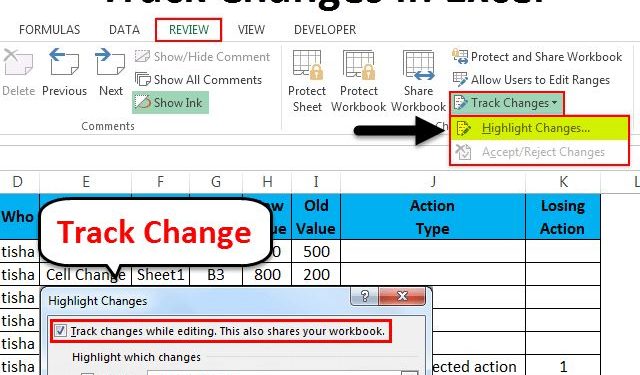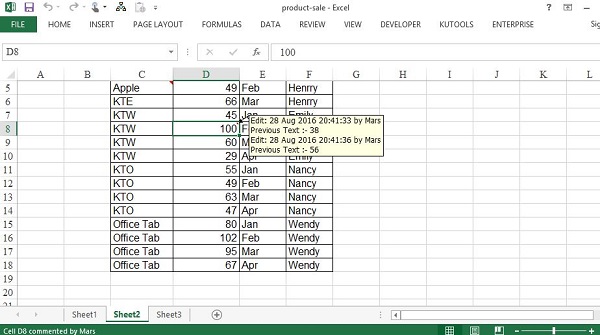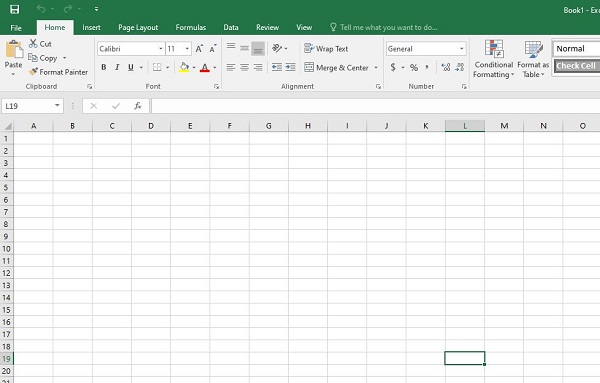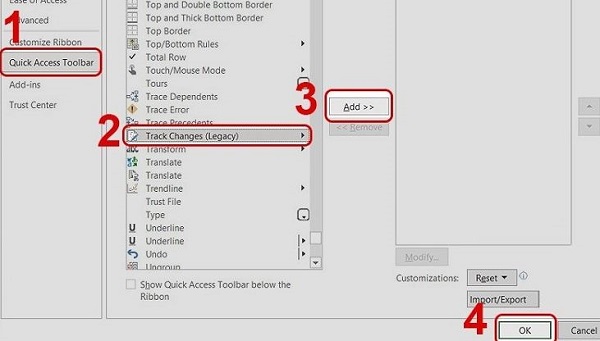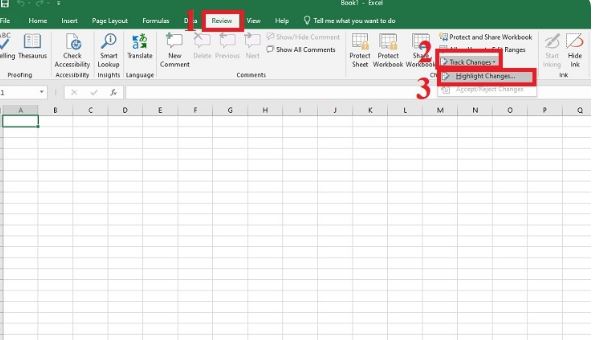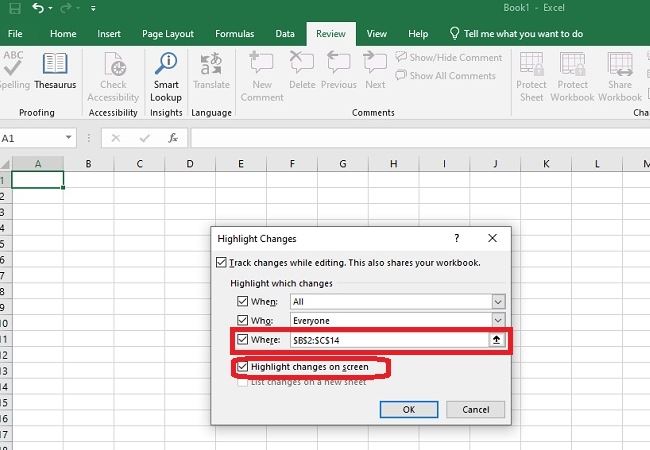Excel không có Track Change khiến cho bạn hoang mang? Trùm Thủ Thuật sẽ ngay lập tức giúp bạn giải quyết vấn đề này.
Nhiều người dùng Excel khi làm việc nhóm thường gặp khó khăn vì không tìm thấy tính năng theo dõi thay đổi quen thuộc. Thực tế, tình trạng Excel không có Track Change là vấn đề phổ biến trong các phiên bản Office mới, khiến quá trình kiểm soát chỉnh sửa và cộng tác bị gián đoạn. Vậy nguyên nhân do đâu và làm thế nào để tìm lại Track Change? Trùm Thủ Thuật sẽ giúp bạn hiểu rõ lý do và hướng dẫn chi tiết cách bật lại hoặc thay thế Track Change trong Excel.
Excel không có Track Change? Nguyên nhân và cách khắc phục hiệu quả
Tính năng Track Change trong Excel cho phép ghi nhận và lưu lại toàn bộ các chỉnh sửa phát sinh trên bảng tính mà không làm mất đi nội dung gốc. Đây là công cụ hỗ trợ đắc lực khi làm việc nhóm, bởi mọi thao tác như chỉnh sửa dữ liệu, thêm hoặc xóa nội dung, thậm chí cả phần nhận xét đều được đánh dấu rõ ràng bằng màu sắc và ký hiệu riêng biệt, giúp người dùng dễ dàng kiểm soát và theo dõi.
Với một công cụ hữu ích như vậy, thật khó chịu nếu như bạn không tìm được nó. Nguyên nhân do đâu nhỉ?
Tìm hiểu lý do Excel không có Track Change
Thực tế, đây không phải là lỗi. Bởi tính năng Track Changes (Legacy) đã bị ẩn đi trong các bản Excel mới (Excel 2019/2021/Office 365). Nguyên nhân là do Microsoft muốn khuyến khích người dùng dùng Shared Workbook (mới) + Comments/Notes + Version History trong OneDrive/SharePoint thay cho Track Changes cũ. Do đó, nếu bạn đang mở file .xlsx bình thường trên Track change trong Excel 365, 2019 trở lên thì sẽ không thấy nút Track Changes trên ribbon.
Hướng dẫn cách bật Track change trong Excel từ A đến Z
Bạn cũng đừng lo lắng nếu như sử dụng phiên bản Excel mới mà không thấy tính năng này. Chỉ cần kích hoạt Track change theo các bước dưới đây:
- B1: Tại file Excel đang mở, bạn nhấn tab File > Chọn Options.
- B2: Ở cửa sổ mới hiển thị, bạn nhấn bạn nhấn Quick Access Toolbar > Tiếp tục chọn Track Changes > Sau đó chọn Add > Nhấn OK để lưu lại.
Sau khi kích hoạt, bạn sẽ thấy tính năng Track change trên thanh Ribbon. Cụ thể là nằm trong tab Review > Track Changes.
Cách xem lại lịch sử chỉnh sửa file Excel với Track change
Sau khi đã bật xong thì bây giờ admin sẽ giúp bạn sử dụng Track change chi tiết như sau:
- B1: Bạn nhấn vào tab Review > Chọn Track Changes > Nhấn chọn Highlight Changes.
- B2: Sau đó, hộp thoại Highlight Changes sẽ hiển thị, bạn tick chọn dòng “Track changes while editing. This also shares your workbook” > Tiếp đến, bạn lần lượt thiết lập ở các mục:
- When > Ở mục này bạn chọn thời điểm muốn theo dõi các thay đổi với các tùy chọn như Seen I last saved, All, Not yet reviewed hoặc Since date.
- Who > Mục này là bạn chọn người thực hiện chỉnh sửa muốn theo dõi bao gồm Everyone hoặc Everyone but Me.
- Where > Trong trường hợp bạn chọn theo dõi trong toàn bộ trang tính thì cần tick vào ô “Highlight changes on Screen”. Trường hợp bạn chỉ muốn theo dõi thay đổi trong một phần của trang tính thì chọn Where và chọn phạm vi ô cần theo dõi là được nhé!
- B3: Thiết lập xong thì nhấn OK là xong.
LƯU Ý
Sau khi đã cài đặt Track Change thì tất cả các thay đổi, chỉnh sửa trên bảng tính của bạn sẽ được đánh dấu ký hiệu nhỏ ở chính ô thao tác. Muốn xem lịch sửa trong file thì người dùng rê chuột đến đó, thông tin lịch chỉnh sửa sẽ hiển thị ngay bên cạnh.
Trên đây là chi tiết thông tin khi Excel không có Track Change. Mong rằng những thông tin này hữu ích với bạn nhé!
XEM THÊM